Az Excel lehetőséget kínál a tömbök kezelésére. Időnként kétségbeesett szükség lehet a képlet alkalmazására, vagy bármely más művelet elvégzésére tömbök segítségével. Tömbök segítségével két adatlistát kezelhet egyszerre. Excel Sor a képletek feljogosítják a felhasználót arra, hogy az adatok / értékek sorozatával foglalkozzon, az egyetlen adatérték kezelése helyett. Ebben a bejegyzésben egyszerű tömbműveletet fogunk alkalmazni az adatcellákra az értékek SUM-jának megállapításához.
Indítsa el az Excel 2010 alkalmazást, és nyisson meg egy adatlapot, amelyen alkalmazni kívánja a Array műveletet. A tömb használatával elindíthatunk egy adatlapot, amely mezőket tartalmaz, Név, cikk és ár amint az az alábbi képernyőképen látható.

Most ki kell értékelnünk az összes összegéttermék ára, ehhez meg kell szoroznunk az összes eladott terméket a megfelelő árral. Például meg kell szoroznunk az egyes elemeket az árával és meg kell mutatni az eredményt (4 * 400 = 1600, 3 * 233 és így tovább).
Ehhez tömbműveletet kell végrehajtanunk rajta. Először címkét adunk a cellának Összes eladás, az asztal alatt.

Most egy képletet fogunk írni a cellába, mellette Teljes eladás.
Az egyszerű SUM képlet szintaxisa:
= SUM (table_range * table_range)
De ez nem adja meg a kívánt eredményt,A helyes eredmény értékeléséhez ki kell értékelni a képletet tömbképlet alkalmazásával rajta. Annak érdekében, hogy az Excel megtudja, tömböt kell használni. megnyomjuk a gyorsbillentyűt (Ctrl + Shift + Enter) a képlet alkalmazása után.
= SUM (C2: C11 * D2: D11)
Az Excelben van egy meghatározott tömb használatának módja, tehát a képlet megírása után a Ctrl + Shift + Enter gyorsbillentyűket használjuk.
{= SUM (C2: C11 * D2: D11)}
Ez kiértékeli az összes termék összegét, szorozva az egyes termékek vásárolt egységeinek számát az árával.
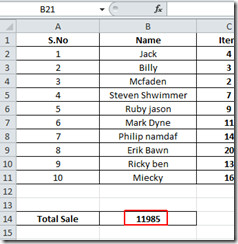
Most egyszerűen átalakítjuk a cella értékét pénznem értékre, így átmegyünk a itthon fül, és From Szám csoportra, kattintson a legördülő gombra, kattintson a gombra Valuta, amint az az alábbi képernyőképen látható.
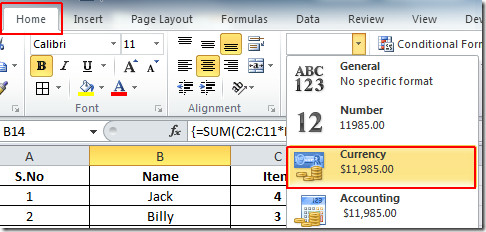
Ez megváltoztatja az értéket alapértelmezett pénznemre, amint az az alábbi képernyőképen látható.
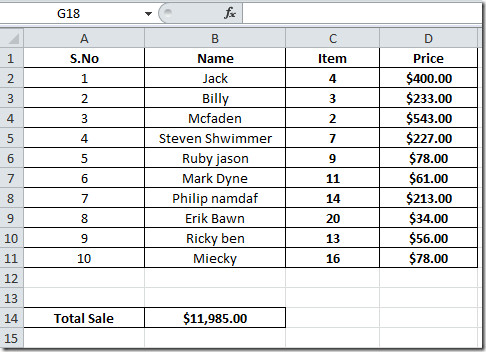
Ellenőrizheti a korábban áttekintett útmutatásokat a REPT képlet használata a hisztogram létrehozásáról és az Excel fizetési funkciójának használatáról












Hozzászólások